Come centrare una selezione in excel?
In Excel, molti di noi utilizzano ancora la funzione “Unisci celle” per centrare il testo su più colonne unendo le celle, ma esiste un’altra funzionalità chiamata “Centra sulla selezione” che consente agli utenti di centrare il testo orizzontalmente su più colonne. ma senza unire le celle.
Questa funzionalità di centrare il testo senza unire la selezione rende preferibile l’uso su celle unite perchéin caso di unione di celle la struttura dei dati può essere manipolata e se selezioni una colonna che fa parte delle celle unite le altre colonne che fanno parte delle celle unite verranno selezionate anche le celle.
In questo tutorial, ti mostreremo come centrare il testo su più celle selezionate.
Passaggi per centrare sulla selezione in Excel
- Innanzitutto, seleziona l’intervallo di celle su cui desideri centrare il testo.
- Dopodiché fai clic con il pulsante destro del mouse, quindi fai clic sull’opzione “Formatta celle” dall’elenco a discesa.
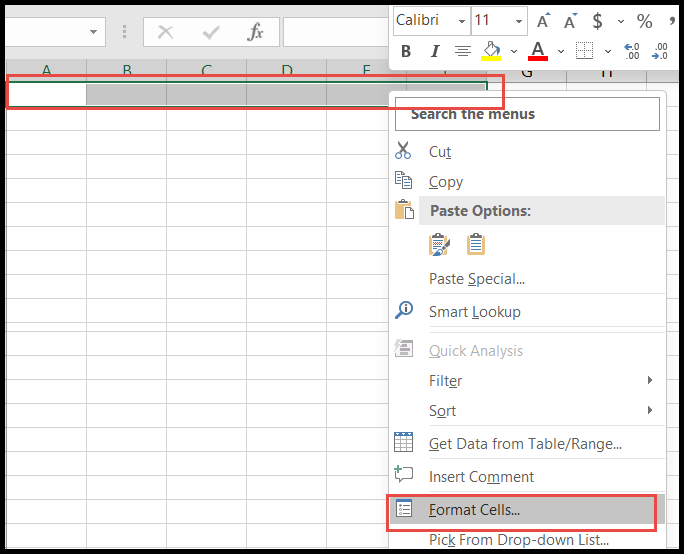
- Oppure seleziona l’intervallo di celle, quindi vai alla scheda “Home”, quindi fai clic su “Freccia di raggruppamento di allineamento” dal gruppo “Allineamento”.
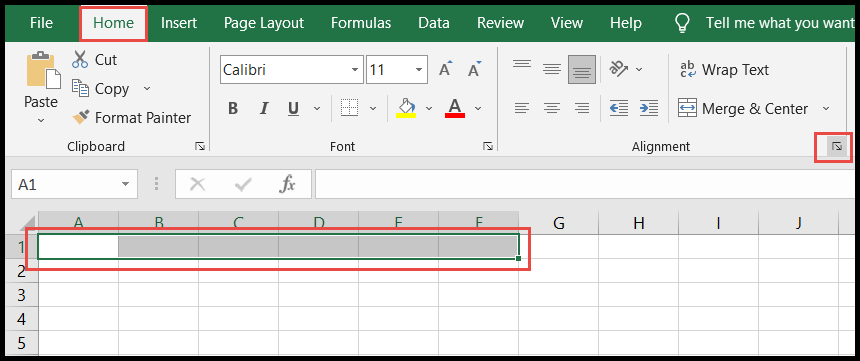
- A questo punto si aprirà la finestra di dialogo “Formatta celle”.
- Qui, vai alla scheda “Allineamento”, quindi fai clic sulla freccia a discesa del campo “Orizzontale” e scegli “Centra sulla selezione” e fai clic su OK.
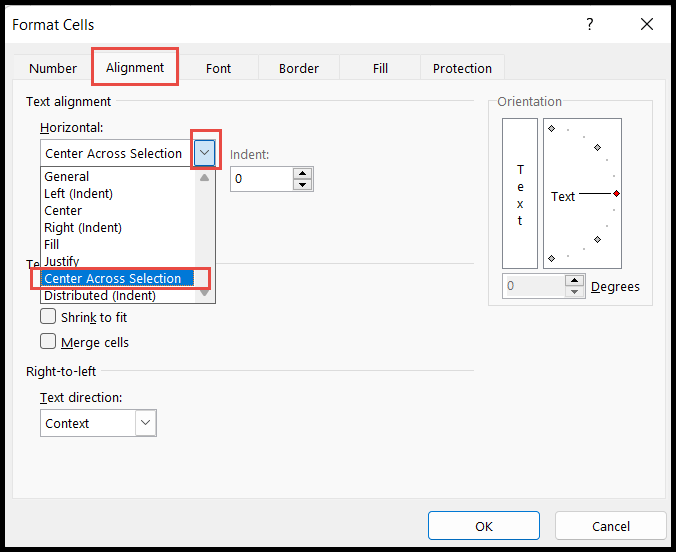
- Ora quando inserisci il testo nella prima cella della selezione, Excel lo posizionerà “Centrato sulla selezione”.
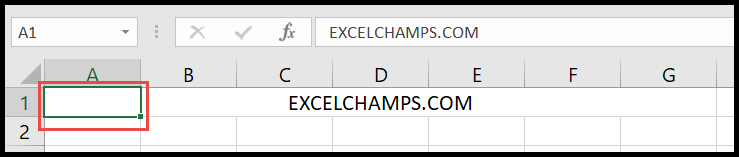
Nell’immagine sopra puoi vedere che abbiamo inserito il testo nella colonna A e creato Excel in “Centra sulla selezione” e sembra che le celle siano unite ma non lo sono.
Anche se inserisci il testo in una delle celle della selezione anziché nella prima cella, sarà comunque centrato nella selezione, ma quel centro non sarà il centro esatto.
Centrare la selezione utilizzando la scorciatoia da tastiera
Non esiste una scorciatoia da tastiera diretta per centrare il testo sulla selezione, ma sì, usando la combinazione di alcune scorciatoie da tastiera puoi farlo.
Ctrl + 1 → A → Tab → C → C → Invio → Invio
- Innanzitutto, seleziona l’intervallo di celle, quindi premi la scorciatoia “Ctrl+1” per aprire la finestra di dialogo “Formatta celle”.
- Una volta aperto, premi semplicemente “A” per accedere alla scheda “Allineamento” nella finestra di dialogo “Formato celle”.
- Successivamente, premi il tasto “Tab” per evidenziare il campo “Orizzontale”.
- Ora, premi due volte il tasto “C” per selezionare l’opzione “Centra sulla selezione”, quindi premi due volte il tasto “Invio”.
Centra sulla selezione VS unisci le celle
Credo che tu abbia già notato che la differenza tra questi due è “Unione e non unione di celle” mentre si crea il testo “Centra sulla selezione”.
Finora, durante la stesura di questo blog, non abbiamo trovato alcun modo per utilizzare questo “Center Across Selection” sulla selezione verticale.
Tutorial correlati
- Applica titoli di stampa in Excel (imposta la riga 1 per stampare su ogni pagina)
- Stampare un foglio di carta millimetrata in Excel (modello di griglia quadrata)
- Rimuovi l’interruzione di pagina in Excel
- Imposta l’area di stampa in Excel
- Centrare un foglio di lavoro orizzontalmente e verticalmente in Excel